-
特别提示:根据“关于删除侵犯微软著作权内容的提示”,我站已停止提供微软公司软件著作权的侵权链接,本文仅保留部分内容。
网上流传着很多关于Windows 7中文版系统的安装过程截图,但是,大多残缺不全或没有提供较为详尽的说明和相关提示。而此次,全程为大家提供Windows 7RC版的安装过程,同时每一步都会做出说明,供您参考。
一:首先下载Windows7 简体中文旗舰版
二:安装方式:硬盘或光盘安装
1、光盘安装:这个不多说了,用刻录软件(Nero)将下载完的iso刻录成DVD即可。
2、硬盘安装:把下载完的Windows7 iso用虚拟光驱打开,将里面的文件和目录拷至非安装盘(如XP在C盘,要将Windows 7安装在D盘,我们可以把安装文件拷至E盘)三:开始安装Windows7 简体中文旗舰版
将Windows 7 iso用虚拟光驱打开,并将文件拷入非安装盘(如E:\7106,也可以放到F盘等,只要不放在Win7要安装的C盘即可)。

打开E:\7106文件夹,双击setup.exe进行Windows 7安装。
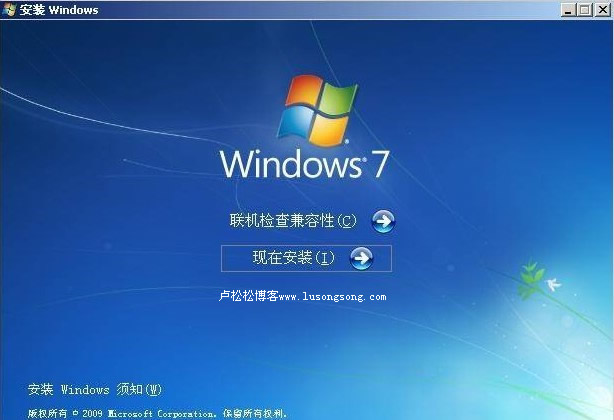
系统会提示获取安装的重要更新,如果是联网的用户可以选择第一项“联机以获取最新安装更新”,这也是系统推荐的。没有联网的用户可以选择第二项“不获取最新安装更新”。
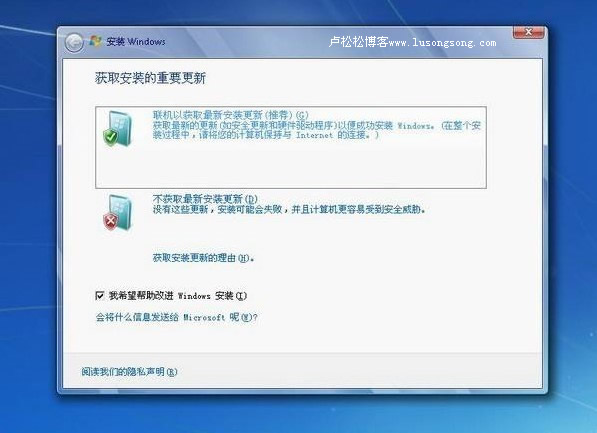
下面系统会复制Windows 文件。

复制文件后,系统自动重启,将进入Win7安装界面,系统仍在复制文件和展开文件,待完成后,系统自动重启。
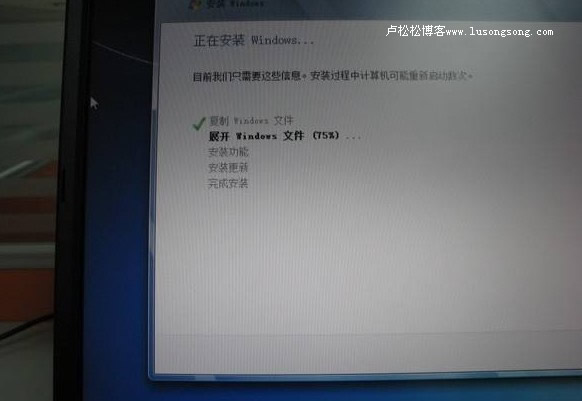
在启动菜单里选择Windows 7进行下一步安装。

选择Windows 7进行下一步安装
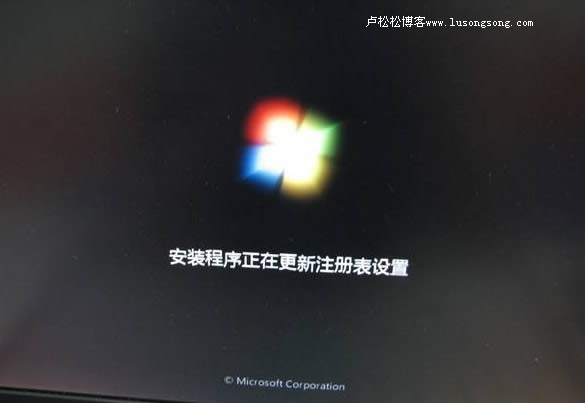
到了设置Windows,输入你的用户名和计算机名。
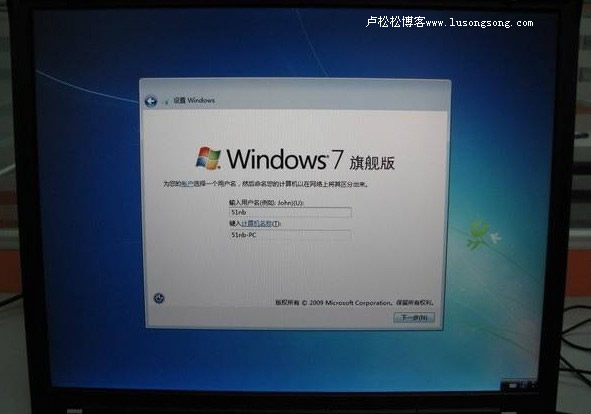
随后输入产品密钥,
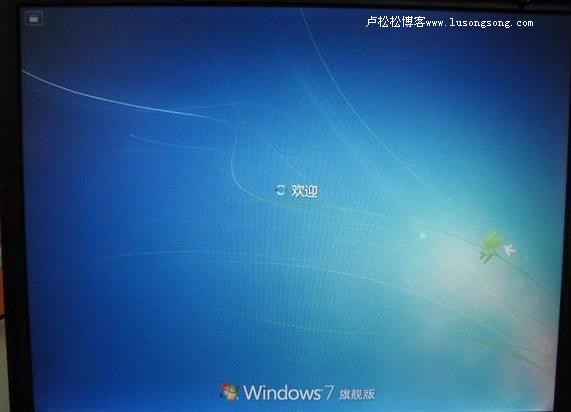
随后就是对windows7简体中文版的无线网络等各种配置,这个按照提示就可以操作了。安装方法到此结束!
顶: 0 踩: 0延伸阅读:
来源:卢松松博客 QQ/微信:13340454
图解windows7简体中文旗舰版安装方法
| 阅读量 | 分类: 微新闻 | 作者: 卢松松
相关文章阅读更多:
- 2026-01-10 淘宝闪购刚喊第一,就被摁住了
- 2026-01-09 Manus刚卖给Meta,就被查了
- 2026-01-05 84岁中国鞋王登报断亲:双星父子为什么会走到这一步?
- 2025-12-31 从央视夸奖到卖给Meta,Manus这一年发生了什么?
- 2025-12-26 阿里云为什么要为一篇自媒体文章下场辟谣?
- 2025-12-25 《电脑爱好者》没了,一代人自学电脑的年代结束了
- 2025-12-23 快手午夜惊魂:那4个小时,发生了什么?
- 2025-12-18 第一财经怒批GEO:有人在给 AI“投毒”
- 2025-12-16 AQ改名阿福,蚂蚁想明白了一件事
- 2025-12-13 百度真下场做GEO了吗?一张报价表,撕开了AI圈的边界
- 2025-12-12 震惊全球开源圈的大瓜:Meta偷师阿里千问
- 2025-12-10 阿里孤注一掷推千问:移动互联网时代彻底结束了!
- 2025-12-09 东莞这家工厂的操作,如果全国都学…打工人要哭了
- 2025-12-08 饿了么彻底消失,江湖上不会再有下一个张旭豪了
- 2021-09-08凡是在卢松松博客投稿的作者都有机会得到IT类图书哦!






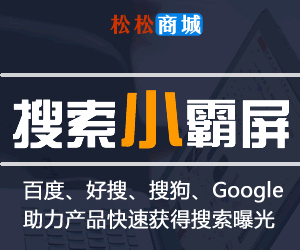
发表感想加入微信群
张大妈网站
佛教故事
WIN7系统下载
天涯孤魂
clover
下面是兼容性报告。
下列问题阻止 Windows 进行升级。取消升级,完成每个任务,然后重新启动升级以继续。
您当前版本的 Windows 比尝试升级到的版本要新。Windows 无法完成此升级。
无法将 64 位版本的 Windows 升级到 32 位版本的 Windows。若要升级,请获取 64 位版本的安装光盘,或者联机查看如何安装 Windows 7 并保留您的文件和设置。
需要重新启动 Windows 才能在继续以前对系统文件进行必要更改。
升级 Windows 将影响以下功能:
Windows 分区(C:)符合可用磁盘空间的最低要求,但是为了获得最佳结果,建议在安装之前至少确保拥有 16 千兆字节(GB)的可用磁盘空间。使用最低的磁盘空间安装 Windows 可能会降低性能。请尝试使用磁盘清理、卸载旧程序或将文件移动到其他位置(如 CD、DVD 或外部硬盘驱动器)。
童话
小强
诺念
硬中华
绿草
晓峰丶
求助
我的邮箱是:492013157@qq
铁观音
哈飞股份
大学生网络创业
露露
郁闷了
郁闷了
佛山网站优化博客
昆明中国国际旅行社
rghfghsg
长沙网络推广
QQ956580738
tim
! F:\windows7_lusongsongrar: CRC failed in sources\installwim The file is corrupt
! F:\windows7_lusongsongrar: Unexpected end of archive
QQ活动
[/REVERT][REVERT=卢松松 于 2010-10-13 12:56:07 回复]用单线程下[/REVERT]
gugu
dahong
显示器是AOC 2016 S。但是笔记本检测不出来,非得说是“非即插即用显示器”。请赐教,大的谢谢!!
QQ活动
11
-
-
怎么回事?我在贵站下载的RAR解压文件出现错误。
松迷
松迷
小问号
发光板
大眼
无法安装
晨旭
我下载后的文件是rar格式,是不是要解压后重新制作iso映像,然后刻录呢。。
可是我制作映像后,刻录完毕,可是启动电脑不是光盘启动哦,所以很是郁闷
kingguo
松松支持者
刻录
红明网络
面包
问题
问题
问题
yecaomuren
gugu
新手
hotmanw
pp
什么都没有啊?
[REVERT=卢松松 于 2010-3-14 13:19:10 回复]有下载地址的[/REVERT]
冬冬宝
Clara
I cannot enter into windows,my pc is out of control,I want to install win7 again please tell me how to ?and please mail it to my mailbox,thank you联
BB战士
路过
11111111111111
[REVERT=偏爱 于 2011-11-29 21:01:38 回复]我也是啊[/REVERT]
11111111111111
chdove
我的邮箱是:hyper93411420@163
我机器是ASUS的F8系列[REVERT=卢松松 于 2010-1-28 22:15:27 回复]硬盘分区错误,用PQ重新分区后顺序安装win7
或者将将FAT32转换成NTFS试试[/REVERT][REVERT=依然 于 2010-11-1 6:43:56 回复]松哥,非常感谢!就因为这一个该死的代码耗费了两天两夜的时间,装了很多次不同版本的镜像,修改了很多次BIOS,做了好几个启动盘,最后在半夜看到你的回答之后,一试之下竟然顺利成功,在国外找专业人员检测都得好几百,太感谢了![/REVERT]
micky
我本本光驱坏了,但是我不想装双系统,我想把win7装在C盘那咋办??[REVERT=卢松松 于 2010-1-25 20:05:42 回复]那先装一个winPE虚拟系统,就可以了![/REVERT][REVERT=冷轩信 于 2010-3-1 16:38:43 回复]不过很多PE都是不支持安装Win7的,如果C盘够大,就可以直接装在C盘,之后再把原来XP的文件夹删除
注意是放到了old什么文件夹里了[/REVERT]
松迷
冬冬宝
盘进行格式化啊?是不是这款虚拟光驱有问题?
WIN7爱好者
[REVERT=卢松松 于 2010-1-7 16:34:43 回复]bios的启动项改成默认的。
如果不行,就从装系统吧[/REVERT]
二几
应该是设置WINDOWS的阶段了。可是我的重启后。进入LOG界面不动了。四分钟没有动。我就重启了。没有成功。松哥帮帮忙。先谢谢啊。hu245m@163这是我邮箱[REVERT=卢松松 于 2010-1-5 16:56:04 回复]你的系统没装好吧。你下个官方原版的吧![/REVERT]
二几
还有我安装了安装NT6 HDD Installer重启后进不了NT6 HDD Installer界面报错为windows里缺文什么文件
到底怎么装啊能不能一步一步详细一点谢谢[REVERT=卢松松 于 2010-1-5 16:56:51 回复]如果你刻成盘 安装就更方便了[/REVERT]
zhangchuantao
季风
第一次装windows7,所以有些问题想问问清楚,我想直接硬盘安装,镜像里的文件拷出来之后,我看了其他一些文章提到需要把里面的几个文件另外提出来放到C盘什么的,过程比较复杂,新的镜像可以直接点Setup安装,功能增强了?另外我是新配了一个硬盘,打算把win7装到新盘上,已经分好区,但是看你的图文说明没看到选择安装盘的画面,是你省掉了这个画面吧?[REVERT=卢松松 于 2009-11-26 12:47:21 回复]安装方法都是一样的,这个安装方法是不windows7安装到了D盘 也就是装了个双系统。如果你只装windows7到C盘,那就需要把win7刻成盘才能装了[/REVERT]
fhhhgggf
vicay
我怎么觉的7106好早好早以前就有了?[REVERT=卢松松 于 2009-11-19 15:29:47 回复]这是官方网站上的版本[/REVERT]
gpr
[REVERT=卢松松 于 2009-11-18 22:42:08 回复]好的哈[/REVERT]
chanthon
liveasx
hl6x
QQ :976802590
啊啊
daniel
东
风云春秋
我就这样装上去了,不知30天后咋样,感觉还不错。各方面很新奇的。[/REVERT][REVERT=风云春秋 于 2009-11-16 19:10:52 回复]你不留下你的联系方式!我怎么帮你啊[/REVERT][REVERT=hl6x 于 2009-11-16 23:02:38 回复]邮箱hl6x@163
QQ :976802590
[/REVERT]
放为
创意无限
了凡
了凡
佘星星
机器配置有些差,空间有些紧,总体来说体验还不错。
新手
新手
快乐岛博客
大剑
365hope
不但自己提供 WIN7 下载,而且还提供了详细的安装方法!
兄弟,你你真是帅死了!(小沈阳对此有贡献)
Script
蓝冰
尝试了网上所有能找到的激活方法均失败,最后冒险尝试刷bios
----失败……然后笔记本就挂了,送修……全格……XP[REVERT=卢松松 于 2009-11-8 13:46:23 回复]习惯成自然[/REVERT]
上课听课
单点日志
小酷
相机现场拍的吧?
whitmine
dylan
Jacse
先看看
网络生活
邮箱可以不填???
第一次看到这个 [/REVERT][REVERT=Auston 于 2009-11-5 21:43:18 回复]昵称中间不能有空格,,,[/REVERT][REVERT=AustonJary 于 2009-11-5 21:45:06 回复]回复也没头像 好多3楼[/REVERT][REVERT=卢松松 于 2009-11-5 22:27:18 回复]回复是没有头像的,只能从新评论才有![/REVERT]
星光居士
松松支持者